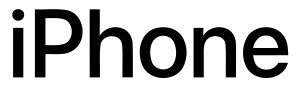
Cara termudah untuk mencari perpustakaan Foto Anda adalah dengan menggunakan tab Cari di bagian atas. Namun, Anda juga dapat menemukan foto dan video tertentu dengan memfilter gambar berdasarkan nama aplikasi, kamera atau perangkat, dan bahkan lokasi. Dengan menggunakan fitur Teks Langsung iPhone, Anda juga dapat mencari teks di dalam gambar.
Menemukan foto favorit yang Anda ambil dapat membuat frustasi ketika Anda memiliki ribuan untuk disaring. Untungnya, ada banyak trik berguna untuk mencari dan memfilter media Anda, termasuk foto, video, impor, dan banyak lagi. Berikut adalah beberapa tips dan trik favorit kami.
Temukan Orang, Objek, dan Lainnya Tertentu
Menggunakan tab Pencarian, Anda dapat dengan mudah mencari orang, hewan, dan objek di aplikasi Foto. Fungsi Pencarian berfungsi dengan baik untuk menemukan hewan seperti kucing dan anjing, objek seperti mobil dan perahu, pakaian seperti topi dan kacamata hitam, fitur alam seperti sungai atau gunung, atau acara seperti konser.
Cukup pilih "Cari" dari toolbar dan ketik kueri Anda ke bilah pencarian.
Anda bisa mendapatkan deskripsi yang Anda inginkan. Misalnya, Anda bisa mencari makanan seperti nachos atau ruangan di rumah Anda seperti dapur. Mulailah mengetik "di acara" dan lihat apa yang Anda temukan.
Agar pencarian dapat bekerja dengan orang-orang, Anda harus menautkan kemiripan mereka dengan kontak terlebih dahulu. Ketuk pada tab Album. Gulir ke bawah ke “Orang dan Tempat” dan ketuk pilihan wajah yang dihasilkan Foto.
Dari sini, Anda dapat mengetuk orang satu per satu, lalu ketuk “Tambah Nama” di bagian atas dan tautkan kemiripan ke kontak.
Untuk lebih lanjut latih Foto untuk mengenali orang dengan lebih baik, klik setiap foto dan cari tombol "Tinjau". Anda kemudian dapat mengkonfirmasi atau menolak kemiripan. Anda mungkin menemukan beberapa orang memiliki beberapa entri karena perubahan penampilan, seperti potongan rambut baru. Silakan dan beri tag dengan nama yang sama.
Search Text and Captions
Berkat fitur Live Text iPhone, Anda juga dapat mencari teks di dalam gambar. Misalnya, Anda dapat menelusuri kata di halaman, judul buku, rambu jalan, atau pemberitahuan. Anda bahkan mungkin dapat mengambil tulisan tangan jika cukup terbaca untuk dikenali oleh iPhone.
Anda dapat memberi diri Anda kesempatan berjuang untuk menemukan sesuatu yang spesifik nanti dengan melampirkan keterangan padanya. Untuk melakukannya, temukan foto di perpustakaan Anda, lalu geser ke atas untuk mengungkapkan lebih banyak informasi tentangnya. Ketuk bidang “Tambahkan Teks”, lalu ketik deskripsi Anda.
Kembali ke Waktu
iPhone Anda dapat menampilkan gambar dari waktu ini tahun lalu, tiga tahun lalu, atau bahkan sepuluh tahun lalu jika file media Anda mundur sejauh itu. Ini terkadang muncul di tab "Untuk Anda" atau sebagai pemberitahuan kenangan, tetapi Anda juga dapat mencarinya secara manual.
Kuncinya adalah mengetikkan frasa dengan tepat untuk melihat entri yang relevan. Misalnya, Anda dapat mengetik "Tiga Tahun Lalu" lalu mengetuk acara yang muncul. Anda juga dapat melakukan ini untuk "Bulan Lalu" dan "Minggu Lalu".
Anda bahkan dapat memfilter menurut gambar yang diambil pada bulan tertentu dengan mencari bulan itu atau menambahkan tahun (misalnya, "Januari 2019") agar lebih spesifik. Tentu saja, Anda selalu dapat menggulir ke rentang tanggal di tab "Perpustakaan", tetapi melakukan hal di atas jauh lebih cepat.
Filter Gambar oleh App
Banyak aplikasi menyimpan gambar ke Rol Kamera Anda. Anda dapat menemukan gambar-gambar ini dengan cepat dengan mencari aplikasi. Misalnya, Anda dapat menelusuri “Instagram” atau “Twitter” untuk menemukan postingan media sosial yang Anda simpan secara manual dari platform tersebut.
Anda juga dapat menelusuri “Safari” untuk melihat daftar gambar yang Anda simpan dari browser web . Pastikan Anda mengetuk ikon "Aplikasi" (memiliki logo App Store di sebelahnya) saat mencari.
Catatan: Fitur ini terbatas pada gambar yang disimpan setelah pembaruan iOS 15 ketika Foto mulai menyimpan lebih banyak metadata gambar.
Filter Media oleh Kamera atau iPhone
Anda dapat memfilter gambar dan video dengan mencari perangkat tertentu yang digunakan untuk mengambilnya. Proses ini menggunakan metadata EXIF yang disimpan di samping foto, yang sekarang dapat ditelusuri sepenuhnya.
Misalnya, Anda dapat mencoba mencari iPhone pertama Anda untuk melihat sejauh mana fotografi seluler telah berkembang dalam beberapa tahun yang singkat.
Ini berfungsi terlepas dari kameranya. Jika Anda memiliki foto yang diambil dengan kamera digital Nikon, Canon, atau Sony yang disimpan di perpustakaan Anda, mulailah mengetik merek dan ketuk model terkait yang muncul (itu akan muncul di samping ikon "Kamera").
Temukan Gambar yang Diambil by Location
Temukan lokasi dengan menelusurinya menggunakan bahasa alami, seperti halnya Anda mencari orang, objek, atau peristiwa. Anda dapat menelusuri negara, negara bagian, alamat, jalan, jalur sepeda, tempat, atau bandara.
Tidak dapat menemukan lokasi yang Anda cari? Anda juga dapat melihat semua gambar Anda di peta pada tab Album. Gulir ke bawah ke "Orang dan Tempat," lalu ketuk "Tempat" untuk melihat peta. Anda dapat menggulir di sekitar peta dan memperbesar dan memperkecil untuk menampilkan atau menyembunyikan foto.
Peta ini berguna jika Foto telah menetapkan deskriptor yang buruk untuk foto Anda, tetapi Anda tahu persis di mana Anda mengambilnya. Misalnya, beberapa foto yang kami ambil di dalam tempat pertunjukan musik langsung ditandai dengan nama jalan terdekat, bukan tempat tersebut.
Temukan Media yang Baru Anda Terima atau Impor
Semua foto yang baru-baru ini dibagikan dengan Anda melalui aplikasi Pesan akan muncul di For You tab di bagian “Dibagikan dengan Anda”. Ini hanya berfungsi jika "Dibagikan dengan Anda" dan "Foto" diaktifkan di bawah Pengaturan > Pesan > Dibagikan dengan Anda dan orang yang mengirim media ada di daftar kontak Anda.
Anda akan melihat kontak yang tercantum di samping media yang dimaksud. Ini adalah cara praktis untuk menemukan gambar yang Anda tahu baru-baru ini dibagikan dengan Anda melalui Pesan tanpa harus melalui riwayat pesan atau beberapa percakapan.
Anda juga dapat menemukan impor di bawah tab Album, yang ditambahkan di iOS 16. Gulir ke bawah ke bagian bawah daftar dan ketuk "Impor" untuk melihat foto dan video yang diimpor berdasarkan acara impor. Media yang ditransfer secara bersamaan (dari aplikasi atau kontak) akan dikelompokkan dengan tanggal yang tercantum di atas.
Ini sangat berguna jika seseorang mengirimi Anda serangkaian gambar atau video menggunakan AirDrop, dan Anda mencoba membedakannya dari gambar yang Anda miliki tembak diri sendiri.
Temukan Foto Tersembunyi atau Dihapus
Di iOS 16, album Tersembunyi dan Baru Dihapus dilindungi oleh ID Wajah atau ID Sentuh. Anda masih dapat menemukannya di tempat biasa pada tab Album dengan menggulir ke bawah ke bagian bawah halaman dan mengetuk label album “Tersembunyi” atau “Baru Dihapus”.
Catatan: Foto yang Baru Dihapus akan dihapus setelah 30 hari.
Filter Berdasarkan Selfie, Panorama, dan Jenis Gambar Lainnya
iPhone Anda telah memisahkan gambar Anda ke dalam album berdasarkan jenis media, atribut, dan sumber pada tab Album. Di sini Anda akan menemukan daftar kategori yang berbeda, memungkinkan Anda menemukan video, selfie, gambar dengan Live Photos, dan banyak lagi dengan cepat.
Anda dapat melihat gambar mode Potret, menonton video Time Lapse favorit Anda, dan melihat panorama Anda. Penting untuk diperhatikan bahwa gambar yang diambil dalam mode Panorama yang dipotong pendek tidak akan dicantumkan di sini.
Anda bahkan dapat memfilter tangkapan layar, rekaman layar, gambar RAW, dan GIF animasi yang telah Anda simpan. Ini dapat membuat pembersihan perpustakaan Foto Anda sedikit lebih mudah.
Menemukan Foto Duplikat (dan Menghapusnya)
Aplikasi Foto juga dapat menemukan dan menggabungkan foto dan video duplikat untuk menghemat ruang. Ketuk "Duplikat" untuk melihat daftar foto atau video duplikat. Anda dapat meninjau setiap entri lalu ketuk "Gabungkan". IPhone Anda kemudian akan menyimpan versi kualitas tertinggi dari semua duplikat.
Anda juga dapat menggabungkan semua duplikat sekaligus dengan mengetuk Pilih > Pilih Semua > Gabungkan.
Lakukan Lebih Banyak dengan Aplikasi Foto
Aplikasi Foto iPhone berguna dan kuat. Anda dapat menggunakannya untuk mencadangkan perpustakaan media Anda, mengisolasi subjek dari latar belakang mereka, dan membuat album bersama dengan pengguna iPhone dan non-iPhone.
Ini juga merupakan editor gambar dan video yang sangat mumpuni dengan kemampuan pengeditan batch untuk boot.
Disadur dari HowToGeek.com.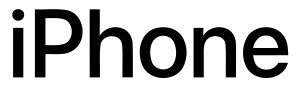 Cara termudah untuk mencari perpustakaan Foto Anda adalah dengan menggunakan tab Cari di bagian atas. Namun, Anda juga dapat menemukan foto dan video tertentu dengan memfilter gambar berdasarkan nama aplikasi, kamera atau perangkat, dan bahkan lokasi. Dengan menggunakan fitur Teks Langsung iPhone, Anda juga dapat mencari teks di dalam gambar.
Menemukan foto favorit yang Anda ambil dapat membuat frustasi ketika Anda memiliki ribuan untuk disaring. Untungnya, ada banyak trik berguna untuk mencari dan memfilter media Anda, termasuk foto, video, impor, dan banyak lagi. Berikut adalah beberapa tips dan trik favorit kami.
Cara termudah untuk mencari perpustakaan Foto Anda adalah dengan menggunakan tab Cari di bagian atas. Namun, Anda juga dapat menemukan foto dan video tertentu dengan memfilter gambar berdasarkan nama aplikasi, kamera atau perangkat, dan bahkan lokasi. Dengan menggunakan fitur Teks Langsung iPhone, Anda juga dapat mencari teks di dalam gambar.
Menemukan foto favorit yang Anda ambil dapat membuat frustasi ketika Anda memiliki ribuan untuk disaring. Untungnya, ada banyak trik berguna untuk mencari dan memfilter media Anda, termasuk foto, video, impor, dan banyak lagi. Berikut adalah beberapa tips dan trik favorit kami.
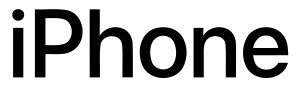 Cara termudah untuk mencari perpustakaan Foto Anda adalah dengan menggunakan tab Cari di bagian atas. Namun, Anda juga dapat menemukan foto dan video tertentu dengan memfilter gambar berdasarkan nama aplikasi, kamera atau perangkat, dan bahkan lokasi. Dengan menggunakan fitur Teks Langsung iPhone, Anda juga dapat mencari teks di dalam gambar.
Menemukan foto favorit yang Anda ambil dapat membuat frustasi ketika Anda memiliki ribuan untuk disaring. Untungnya, ada banyak trik berguna untuk mencari dan memfilter media Anda, termasuk foto, video, impor, dan banyak lagi. Berikut adalah beberapa tips dan trik favorit kami.
Cara termudah untuk mencari perpustakaan Foto Anda adalah dengan menggunakan tab Cari di bagian atas. Namun, Anda juga dapat menemukan foto dan video tertentu dengan memfilter gambar berdasarkan nama aplikasi, kamera atau perangkat, dan bahkan lokasi. Dengan menggunakan fitur Teks Langsung iPhone, Anda juga dapat mencari teks di dalam gambar.
Menemukan foto favorit yang Anda ambil dapat membuat frustasi ketika Anda memiliki ribuan untuk disaring. Untungnya, ada banyak trik berguna untuk mencari dan memfilter media Anda, termasuk foto, video, impor, dan banyak lagi. Berikut adalah beberapa tips dan trik favorit kami.

